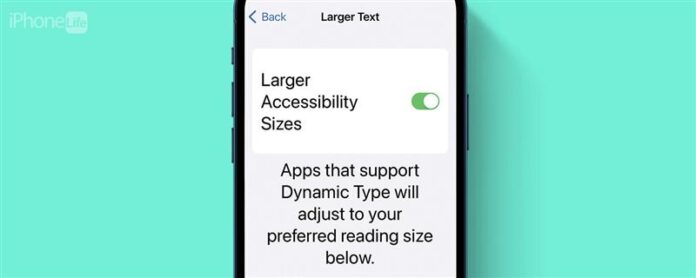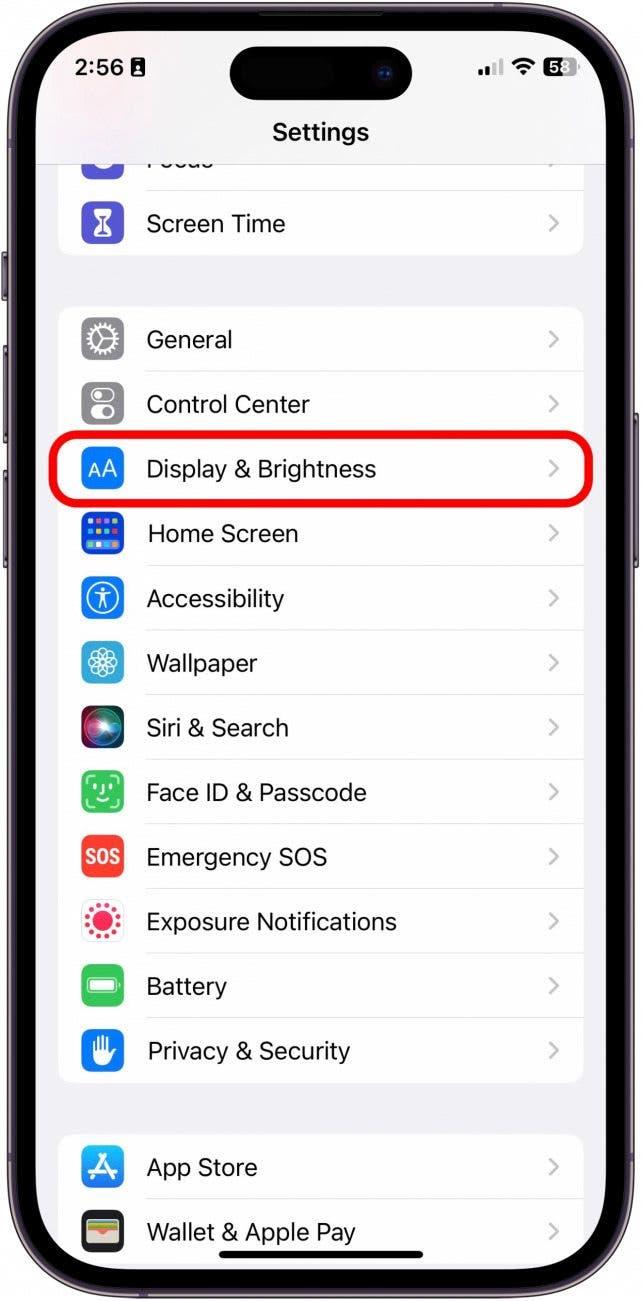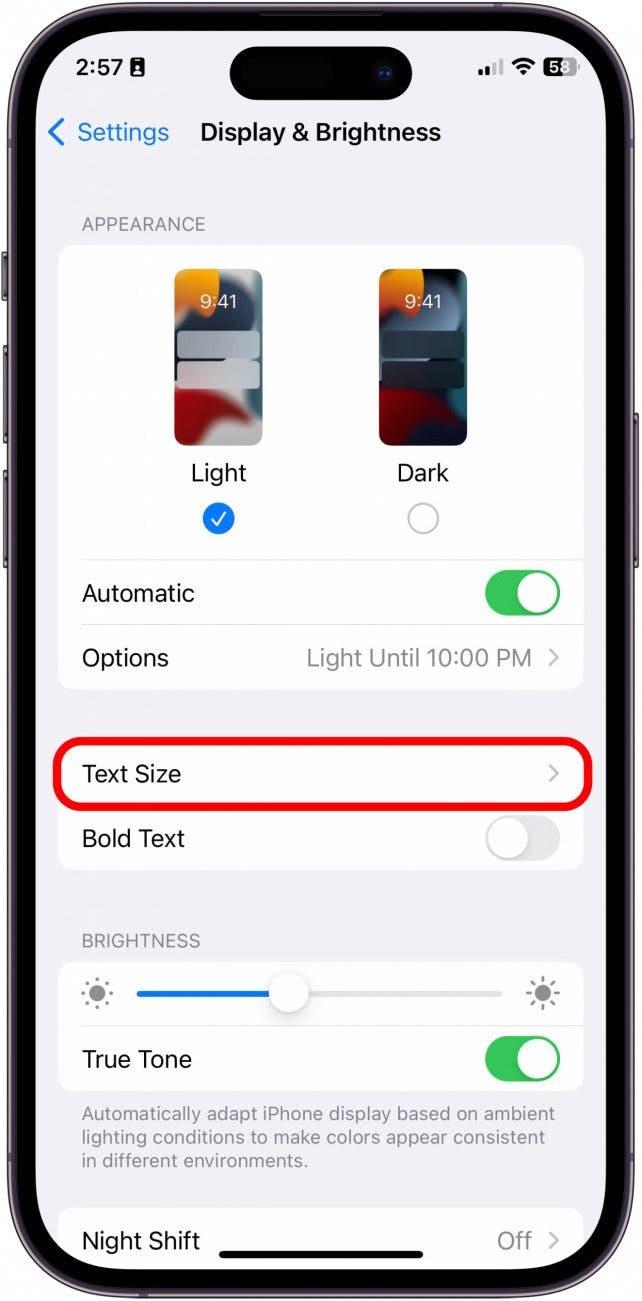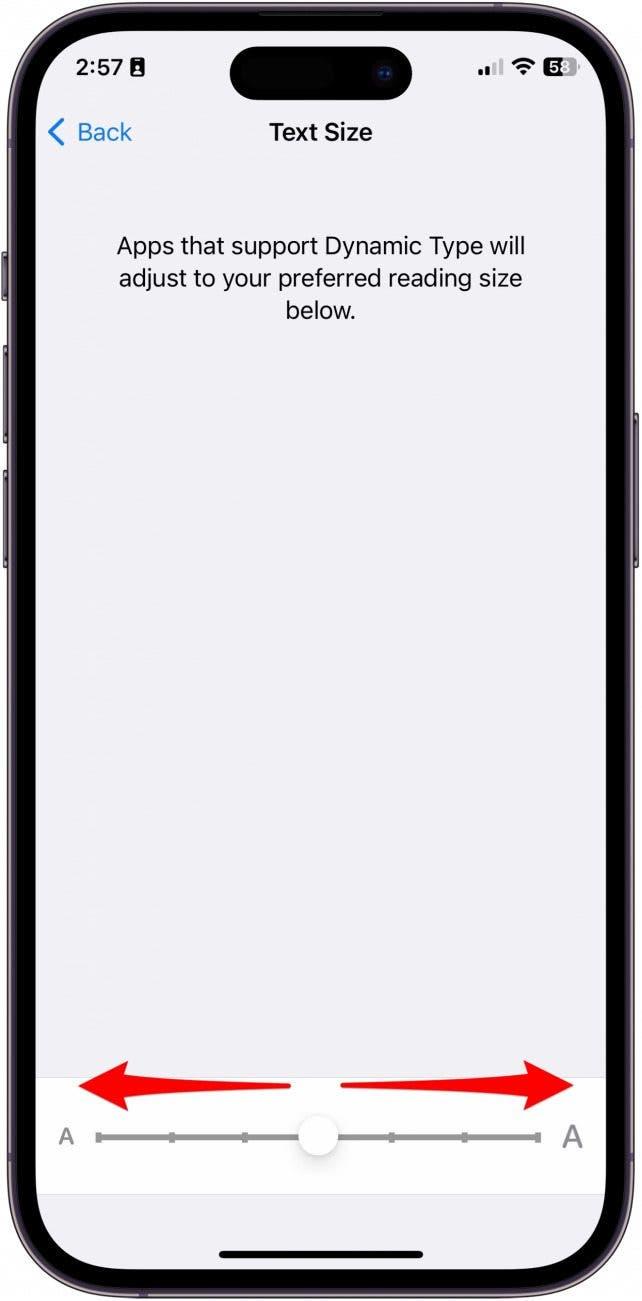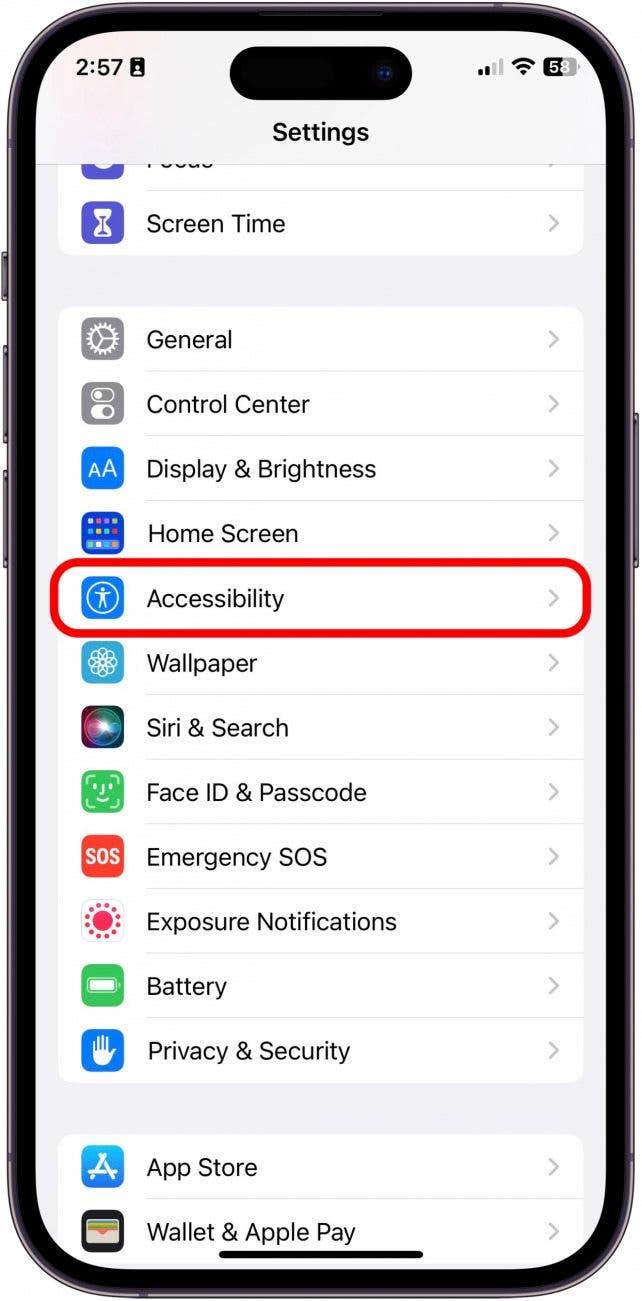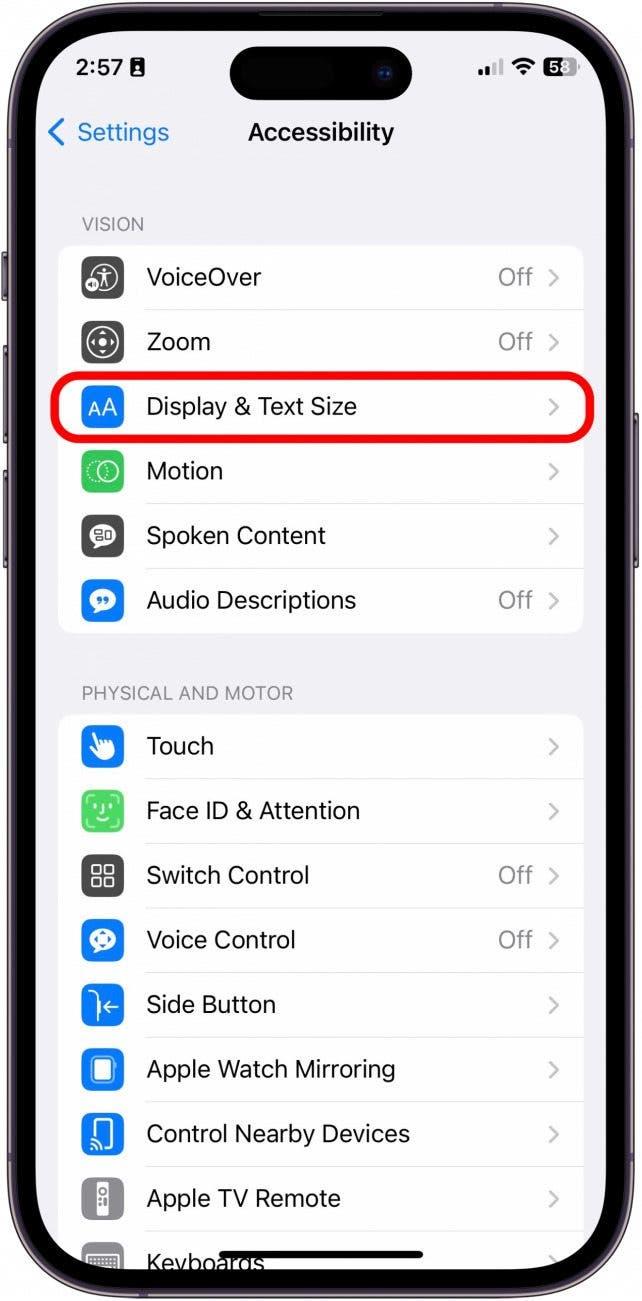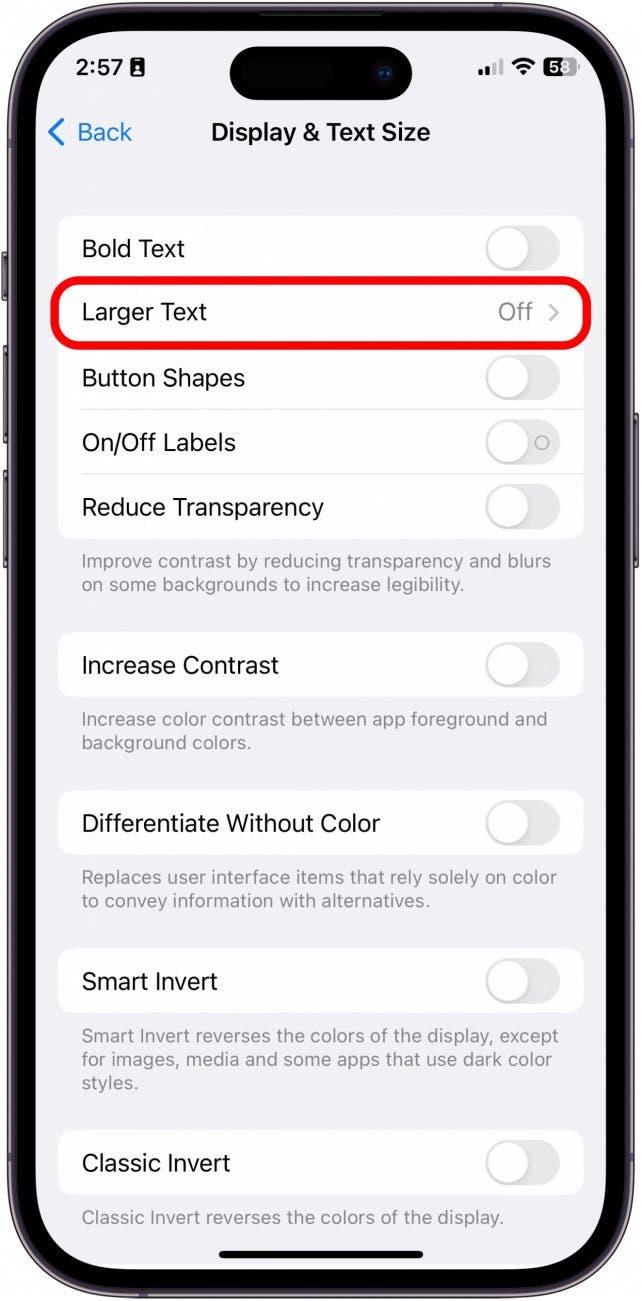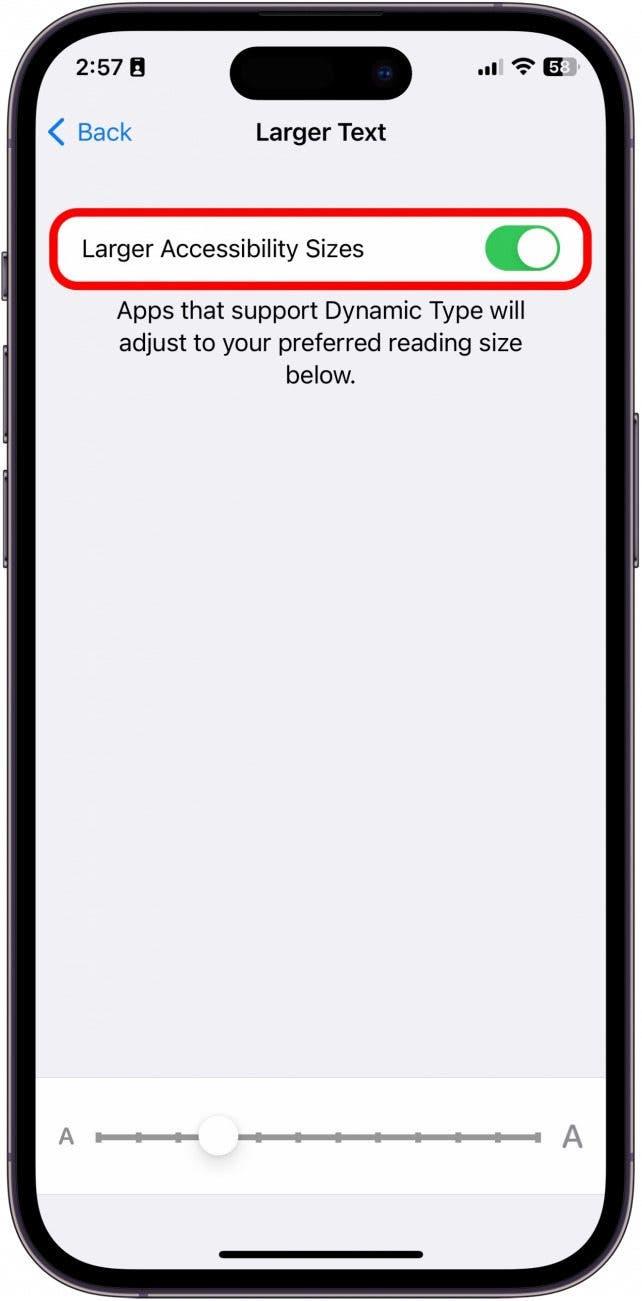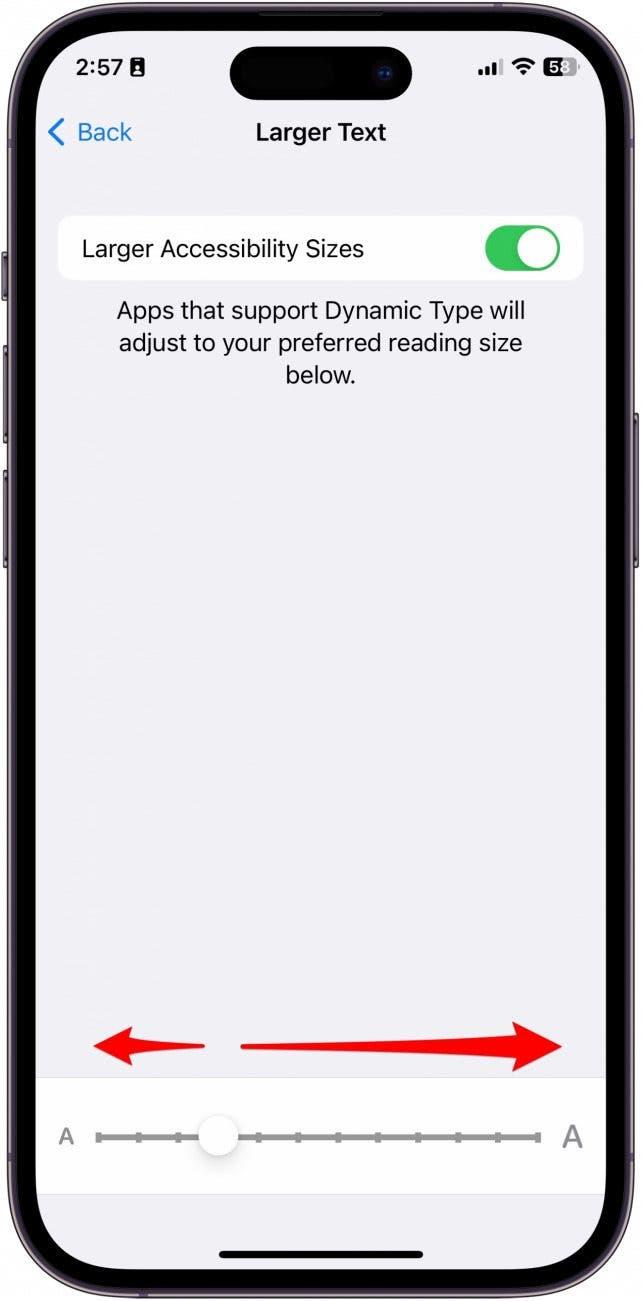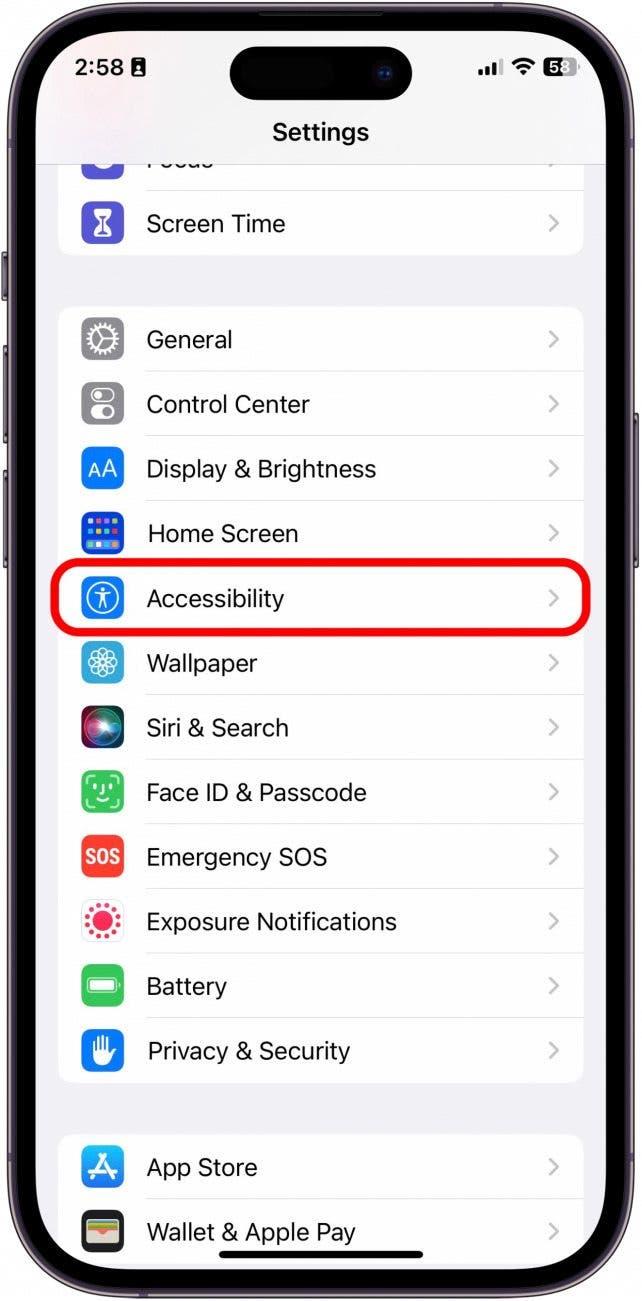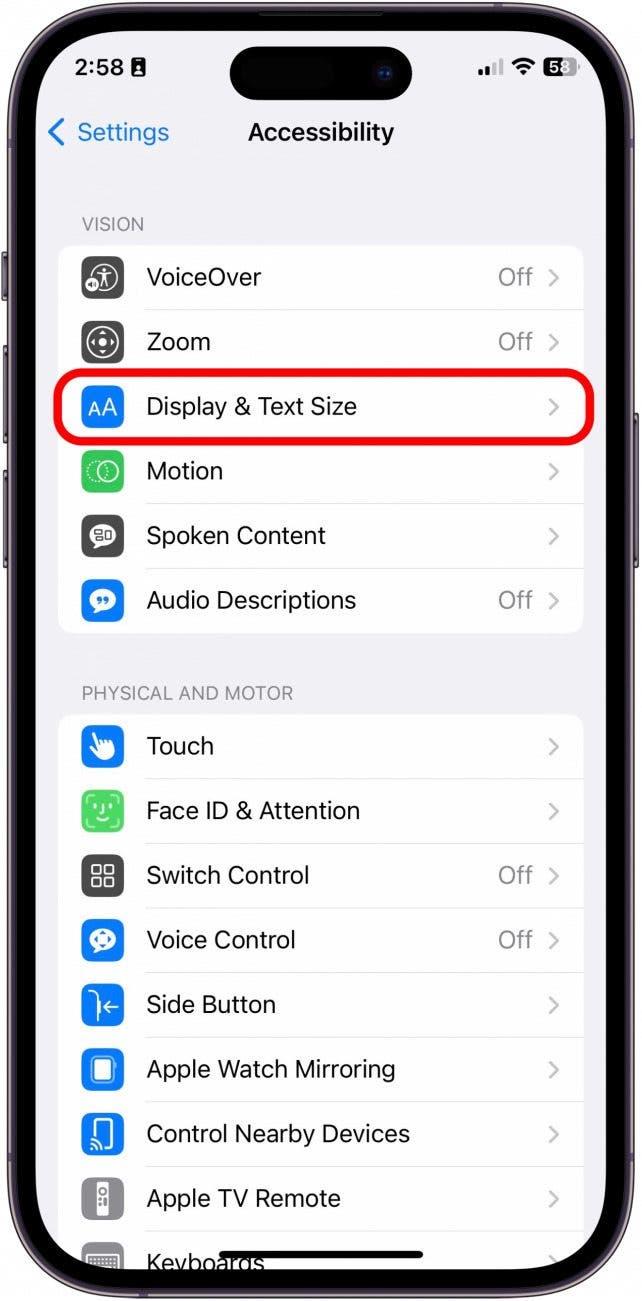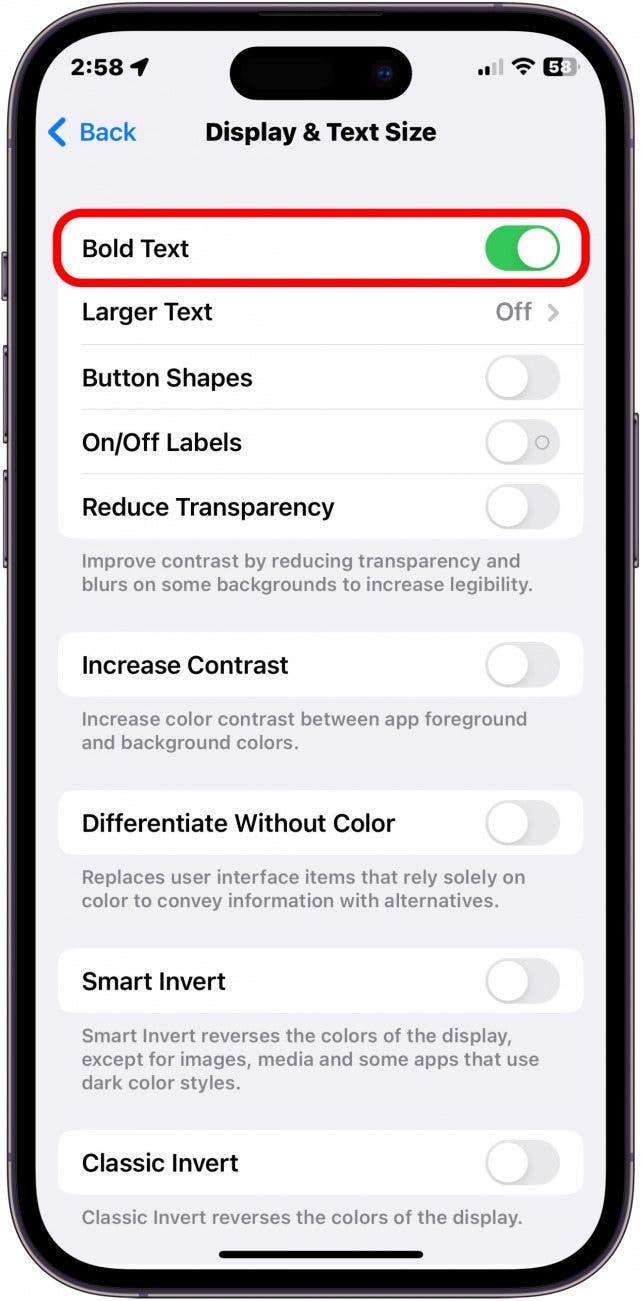Görme yeteneğiniz eskisi gibi değilse, iPhone veya iPad’inizdeki küçük metin boyutunu okumak ve merak etmek zor bulabilirsiniz, “İPhone’umdaki yazı tipi neden bu kadar küçük? Metni nasıl büyütebilirim?” Gözlerinizi zorlamaya gerek yok; İPhone yazı tipi boyutunuzu değiştirmek de dahil olmak üzere, bir iPhone veya iPad’de okumayı daha kolay hale getirmek için kullanabileceğiniz birkaç püf noktası.
İPhone yazı tipini nasıl daha büyük veya daha küçük hale getirilir
Bu küçük iPhone harflerini daha büyük veya daha küçük hale getirmek için iPhone’unuzdaki yazı tipi boyutunu değiştirmek istiyorsanız, kolay bir işlemdir. Her uygulama dinamik türü desteklemese de (uygulamalara metin boyutunu ayarlamasını söyleyen ayar), birçoğu yapar. İPhone’unuzdaki metin boyutunu artırmak için:
- İPhone metin boyutunuzu ayarlamak için Ayarlar Uygulamasını açın .
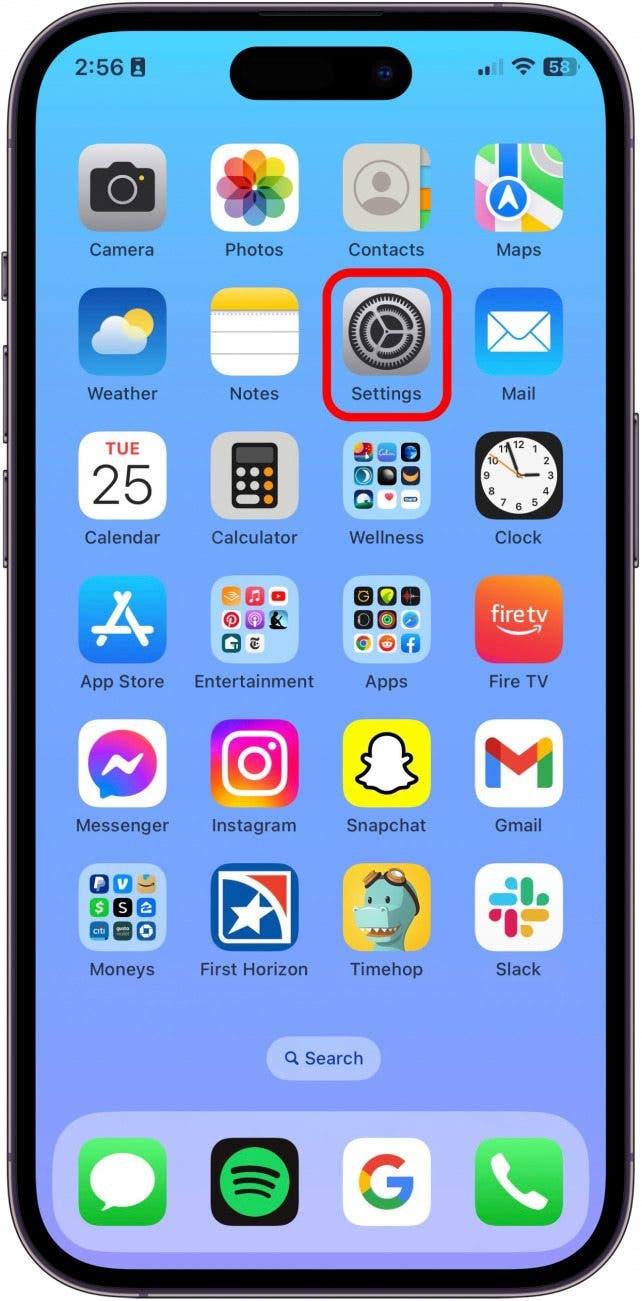
- ekran ve parlaklık tapın.

- metin boyutuna dokunun .

- Tercih ettiğiniz metin boyutuna ulaşana kadar kaydırıcıyı sağa ayarlayın.

İPhone’da metin nasıl daha büyük hale getirilir
Metin boyutu hala yeterince büyük değilse, iPhone erişilebilirlik ayarlarınızla metni daha da büyütebilirsiniz. İPhone’unuzu kullanma ile ilgili ipuçlarını seviyorsanız, ücretsiz Günün İpucu ! İPhone’unuzdaki metni büyütmek için:
- Ayarlar Uygulamasını açın ve Erişilebilirlik ‘a dokunun.

- ekran ve metin boyutuna dokunun .

- daha büyük metin dokunun.

- Açık değilse, daha büyük erişilebilirlik boyutlarının yanındaki geçişe dokunun . Etkinleştirildiğinde yeşil olacaktır.

- Daha büyük metin seçeneklerine sahip bir kaydırıcı altta olacaktır. İstediğiniz metin boyutuna ulaşana kadar sağa sürükleyin.

İPhone’daki yazı tipini kalın olarak nasıl değiştirebilirim
Yazı tipi boyutunu değiştirmek iPhone metninizi yeterince okunaklı hale getirmediyse, denemek için bir iPhone ayarı daha var. Metni iPhone’unuzda koyabilirsiniz:
- Ekranınızdaki metni körüklemek için Ayarlar Uygulamasını açın. Erişilebilirlik tapın.

- ekran ve metin boyutuna dokunun .

- kalın metin üzerinde geçiş yapın. Geçiş etkin olduğunda yeşil ve sağda olacaktır.

Umarım bu ipuçları metni cihazınızda daha kolay okumanıza yardımcı olur! Reklamsız Safari Web makalelerini okumak için Okuyucu Nasıl Kullanılır İPhone ve iPad’inizde mod .